დაზიანებულმა სისტემურმა ფაილებმა შეიძლება გამოიწვიოს ეს შეცდომა Windows-ზე
- მეხსიერების მართვის შეცდომა 0x0000001A Windows 11-ზე ჩნდება Windows-ის განახლების ან განახლების დროს.
- შეცდომა შეიძლება მოხდეს მეხსიერებთან დაკავშირებული პრობლემების და კომპიუტერის მოწყობილობის მოძველებული დრაივერების გამო.
- თქვენი დრაივერების განახლება და Windows Memory Diagnostics ინსტრუმენტის გაშვება შეიძლება იყოს ალტერნატივა შეცდომის მოსაგვარებლად.
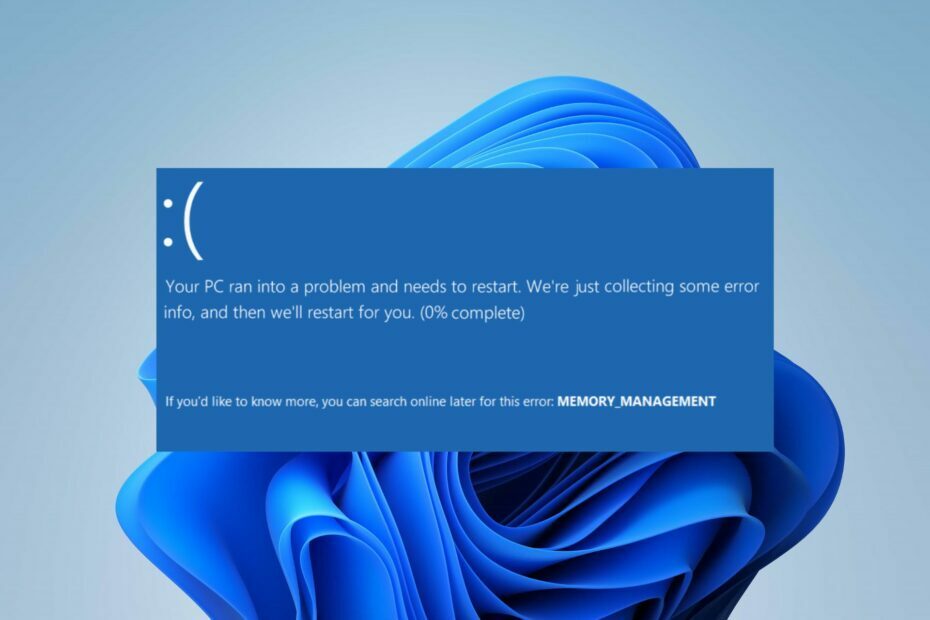
Xდააინსტალირეთ ჩამოტვირთვის ფაილზე დაწკაპუნებით
ეს პროგრამული უზრუნველყოფა გამოასწორებს კომპიუტერის გავრცელებულ შეცდომებს, დაგიცავს ფაილის დაკარგვისგან, მავნე პროგრამებისგან, ტექნიკის უკმარისობისგან და ოპტიმიზებს თქვენს კომპიუტერს მაქსიმალური მუშაობისთვის. მოაგვარეთ კომპიუტერის პრობლემები და წაშალეთ ვირუსები ახლა 3 მარტივი ნაბიჯით:
- ჩამოტვირთეთ Restoro PC Repair Tool რომელიც მოყვება დაპატენტებულ ტექნოლოგიებს (ხელმისაწვდომია პატენტი აქ).
- დააწკაპუნეთ სკანირების დაწყება იპოვონ Windows-ის პრობლემები, რამაც შეიძლება გამოიწვიოს კომპიუტერის პრობლემები.
- დააწკაპუნეთ შეკეთება ყველა პრობლემების გადასაჭრელად, რომლებიც გავლენას ახდენს თქვენი კომპიუტერის უსაფრთხოებასა და შესრულებაზე.
- Restoro ჩამოტვირთულია 0 მკითხველი ამ თვეში.
თქვენს კომპიუტერზე დავალებების შესრულებამ შეიძლება გამოიწვიოს შეცდომები სხვადასხვა პრობლემების გამო, რომლებიც აფერხებენ მის შესრულებას. ისინი ხშირად აისახება როგორც სიკვდილის ლურჯი ეკრანი (BSOD), რაც მიუთითებს შეცდომის ტიპზე. ერთ-ერთი ასეთი შეცდომაა 0x0000001a შეცდომა BSoD Windows-ის განახლების ან განახლების დროს.
აქედან გამომდინარე, ეს სახელმძღვანელო ჩამოთვლის შესაძლო გადაწყვეტილებებს ამ და მსგავსი შეცდომების გამოსწორების მიზნით, როგორიცაა Windows Update შეცდომა 0x80073701.
რა იწვევს 0x0000001a ცისფერ ეკრანს?
მეხსიერების მართვის შეცდომა 0x0000001A Windows 11-ზე არის განახლების შეცდომა, რომელიც ჩნდება მეხსიერების პრობლემის დროს. სხვა ფაქტორები, რომლებიც შეიძლება იყოს პასუხისმგებელი, არის:
- მეხსიერების და ტექნიკის პრობლემები - როდესაც მეხსიერების მართვის სერიოზული შეცდომაა, თქვენ არ გაქვთ საკმარისი მეხსიერება, ან შენახვის მოწყობილობა გაუმართავია. ასევე, სხვა ტექნიკის პრობლემებმა, როგორიცაა არასაკმარისი ოპერატიული მეხსიერება, შეიძლება გამოიწვიოს ეს პრობლემა.
- დაზიანებულია სისტემის ფაილები - Თუ თქვენ გაქვთ დაზიანებული სისტემის ფაილები თქვენს კომპიუტერზე, ეს შეაფერხებს განახლების პროცესს და გამოიწვევს 0x0000001A შეცდომის წარმოქმნას თქვენს კომპიუტერში.
- მოძველებული ან შეუთავსებელი მოწყობილობის დრაივერები – მოწყობილობის დრაივერები პასუხისმგებელნი არიან სისტემაზე დაყენებული მოწყობილობების გამართულ მუშაობაზე. ამრიგად, მეხსიერების მენეჯმენტის შეცდომა 0x0000001A Windows 11-ზე შეიძლება მომდინარეობდეს შენახვის მოწყობილობის მოძველებული დრაივერებიდან.
ეს ფაქტორები შეიძლება განსხვავდებოდეს სხვადასხვა კომპიუტერებზე. მიუხედავად ამისა, ჩვენ განვიხილავთ შეცდომის გადასაჭრელად და თქვენი განახლებების გასაშვებად რამდენიმე გამოსწორებას.
როგორ დავაფიქსირო 0x0000001a ლურჯი ეკრანი?
სანამ პრობლემების მოგვარების გაფართოებულ ნაბიჯებს გააგრძელებთ, გამოიყენეთ შემდეგი:
- გამორთეთ ფონური აპლიკაციები მუშაობს თქვენს კომპიუტერზე.
- გაუშვით სისტემაში ანტივირუსული და მავნე პროგრამების სრული სკანირება.
- გადატვირთეთ Windows უსაფრთხო რეჟიმში და შეამოწმეთ, არის თუ არა შეცდომის კოდი 0x0000001A ლურჯი ეკრანი.
თუ შეცდომის გამოსწორება შეუძლებელია, გააგრძელეთ შემდეგი გადაწყვეტილებები:
1. განაახლეთ თქვენი მოწყობილობის დრაივერები
- დაჭერა ფანჯრები + რ გასაღებები მოთხოვნის გაიქეცი ფანჯარა, ტიპი devmgmt.mscდა დააწკაპუნეთ კარგი გასახსნელად Მოწყობილობის მენეჯერი.
- გააფართოვეთ მოწყობილობის ჩანაწერი, რომლის განახლებაც გსურთ, დააწკაპუნეთ მოწყობილობაზე მარჯვენა ღილაკით და შემდეგ აირჩიეთ დრაივერის განახლება ჩამოსაშლელი მენიუდან.
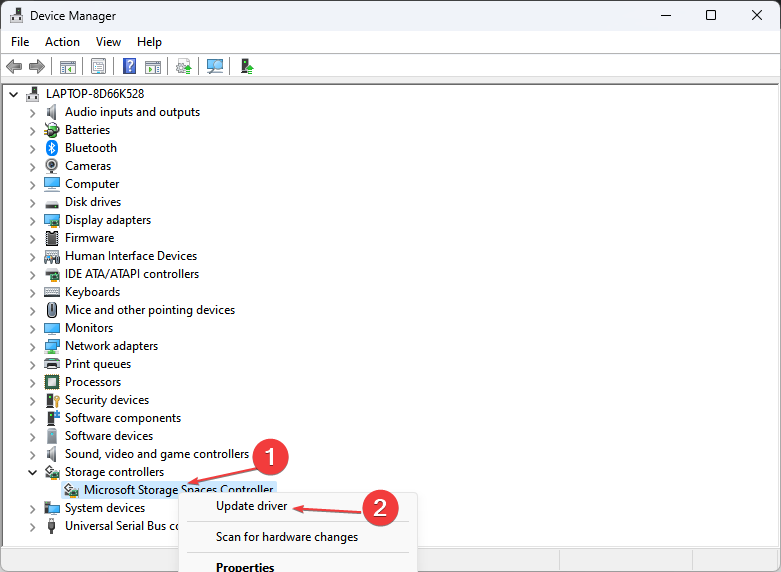
- Დააკლიკეთ ავტომატურად მოძებნეთ განახლებული დრაივერი ვარიანტი.
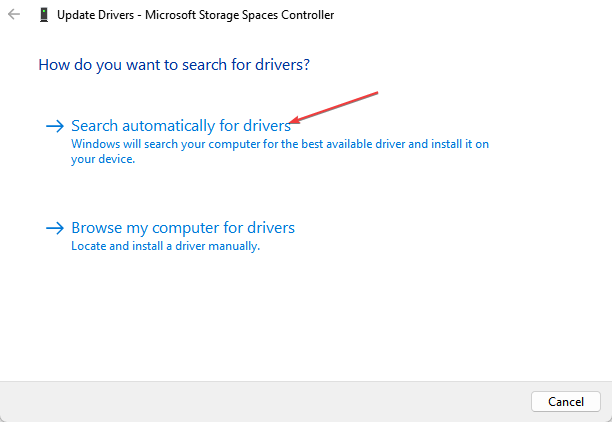
- გაიმეორეთ ნაბიჯები თქვენი კომპიუტერის სხვა დრაივერებისთვის.
მოწყობილობის დრაივერების განახლება გამოასწორებს შეცდომებს, რომლებიც იწვევენ Windows განახლებების პრობლემებს და დააინსტალირებს ახალ ფუნქციებს, რათა გააუმჯობესოს მისი შესრულება თქვენს კომპიუტერში.
შეამოწმეთ ჩვენი სახელმძღვანელო მეტი გზებისთვის დრაივერების განახლება Windows-ზე თუ თქვენ გაქვთ რაიმე პრობლემა ზემოთ მოცემულ ნაბიჯებთან დაკავშირებით.
Windows-ის ზოგიერთი ყველაზე გავრცელებული შეცდომა და შეცდომები ძველი ან შეუთავსებელი დრაივერების შედეგია. განახლებული სისტემის ნაკლებობამ შეიძლება გამოიწვიოს ჩამორჩენა, სისტემის შეცდომები ან თუნდაც BSoD-ები.
ამ ტიპის პრობლემების თავიდან ასაცილებლად, შეგიძლიათ გამოიყენოთ ავტომატური ხელსაწყო, რომელიც იპოვის, ჩამოტვირთავს და დააინსტალირებს დრაივერის სწორ ვერსიას თქვენს Windows კომპიუტერზე მხოლოდ რამდენიმე დაწკაპუნებით, და ჩვენ მკაცრად გირჩევთ DriverFix. აი, როგორ უნდა გავაკეთოთ ეს:
- ჩამოტვირთეთ და დააინსტალირეთ DriverFix.
- გაუშვით აპლიკაცია.
- დაელოდეთ DriverFix-ს, რომ აღმოაჩინოს ყველა თქვენი გაუმართავი დრაივერი.
- პროგრამული უზრუნველყოფა ახლა გაჩვენებთ ყველა დრაივერს, რომელსაც აქვს პრობლემები და თქვენ უბრალოდ უნდა აირჩიოთ ის, ვინც გსურთ გამოსწორდეს.
- დაელოდეთ DriverFix-ს ჩამოტვირთავს და დააინსტალირებს უახლესი დრაივერები.
- Რესტარტი თქვენს კომპიუტერში ცვლილებების ძალაში შესვლისთვის.

DriverFix
დრაივერები აღარ შექმნიან პრობლემას, თუ დღეს გადმოტვირთავთ და იყენებთ ამ მძლავრ პროგრამულ უზრუნველყოფას.
ეწვიეთ ვებსაიტს
პასუხისმგებლობის შეზღუდვა: ეს პროგრამა უნდა განახლდეს უფასო ვერსიიდან გარკვეული კონკრეტული მოქმედებების შესასრულებლად.
- დაჭერა ფანჯრები + რ გასახსნელად გაიქეცი დიალოგური ფანჯარა, აკრიფეთ mdsched.exe, შემდეგ დააჭირეთ შედი გასახსნელად Windows მეხსიერების დიაგნოსტიკის ინსტრუმენტი.
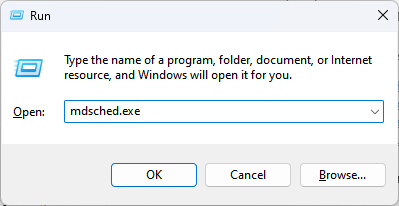
- Დააკლიკეთ გადატვირთეთ ახლა და შეამოწმეთ პრობლემები (რეკომენდებულია) გასაგრძელებლად.
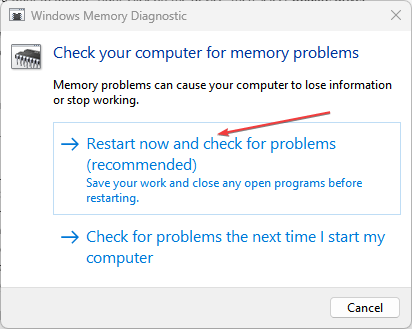
- დაელოდეთ მეხსიერების დიაგნოსტიკის მუშაობას და შედით სისტემაში სკანირების შემდეგ, რათა ნახოთ ყველა აღმოჩენილი შედეგი.
Windows მეხსიერების დიაგნოსტიკის ხელსაწყოს გაშვება ამოიცნობს და აგვარებს მეხსიერების მენეჯმენტის პრობლემებს, რამაც შეიძლება გამოიწვიოს 0x0000001A შეცდომა. შეგიძლიათ შეამოწმოთ რა უნდა გააკეთოთ, თუ Windows მეხსიერების დიაგნოსტიკა არ აჩვენებს შედეგებს Windows 11-ში.
- 0x800700c1: როგორ გამოვასწოროთ Windows Update შეცდომის კოდი
- შესწორება: დესკტოპი ეხება მიუწვდომელ ადგილს
- შეცდომის კოდი 0xc000014c: რას ნიშნავს და როგორ გამოვასწოროთ იგი
- შესწორება: პროგრამა არ გაიზრდება სამუშაო ზოლიდან Windows 11-ზე
3. გაუშვით SFC და DISM დაზიანებული სისტემის ფაილების შესაკეთებლად
- დააწკაპუნეთ მარცხნივ დაწყება ღილაკი, აკრიფეთ ბრძანების ხაზიდა დააწკაპუნეთ Ადმინისტრატორის სახელით გაშვება ვარიანტი.
- დააწკაპუნეთ დიახ ზე მომხმარებლის ანგარიშის კონტროლი (UAC).
- ჩაწერეთ შემდეგი ბრძანება და დააჭირეთ შედი:
sfc / scannow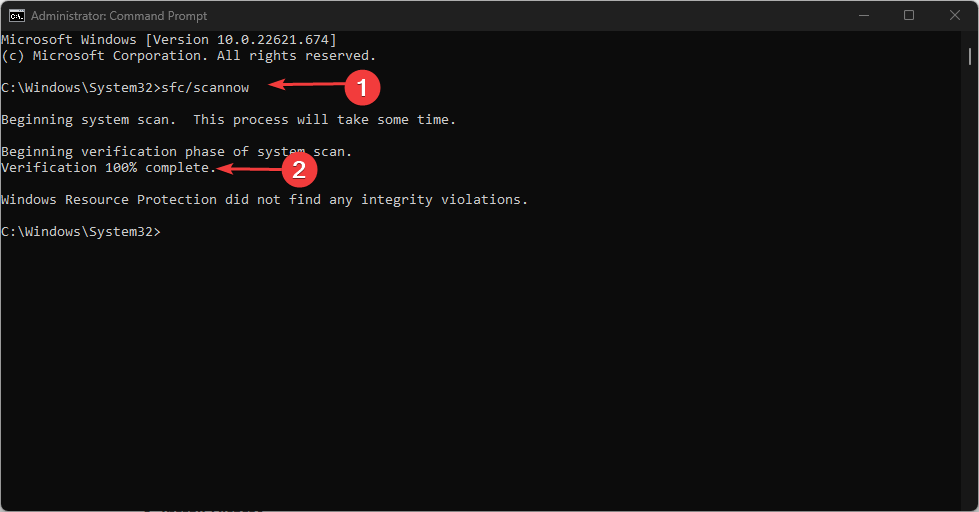
- ჩაწერეთ შემდეგი და დააჭირეთ შედი ყოველი შემდეგ:
DISM /ონლაინ /Cleanup-Image /RestoreHealth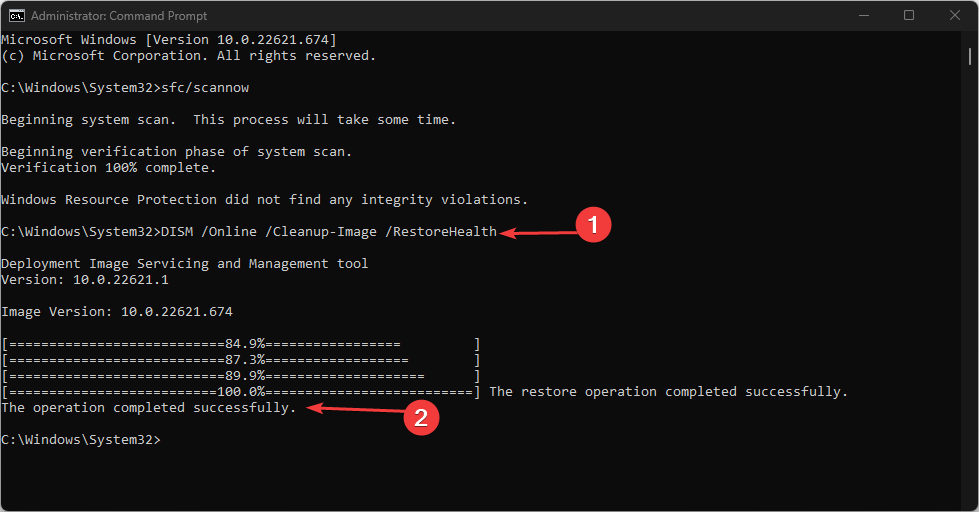
- გადატვირთეთ კომპიუტერი და შეამოწმეთ მეხსიერების მართვის შეცდომა 0x0000001A ცისფერი ეკრანი შენარჩუნებულია თუ არა.
SFC სკანირების გაშვება აღმოაჩენს და გამოასწორებს სისტემის კორუმპირებულ ფაილებს, რომლებიც იწვევენ ტექნიკის პრობლემებს Windows განახლებებისა და განახლებების დროს.
თუ არაფერი ხდება, როდესაც დააწკაპუნებთ run-as-administrator პარამეტრს თქვენს კომპიუტერზე გადახედეთ ჩვენს სახელმძღვანელოს გამოსწორებისთვის.
გარდა ამისა, შეგიძლიათ გამოიყენოთ ალტერნატივა თქვენს ოპერაციულ სისტემაში დაზიანებული სისტემის ფაილების შესაკეთებლად. კერძოდ, რესტორო არის გამოსავალი კომპიუტერის შეკეთების ამოცანებისა და საერთო მუშაობის გასაუმჯობესებლად.
- დააწკაპუნეთ მარცხნივ დაწყება ღილაკი, აკრიფეთ ბრძანების ხაზიდა დააწკაპუნეთ Ადმინისტრატორის სახელით გაშვება ვარიანტი.
- დააწკაპუნეთ დიახ ზე მომხმარებლის ანგარიშის კონტროლი (UAC).
- ჩაწერეთ შემდეგი ბრძანება და დააჭირეთ შედი:
chkdsk C:/r/x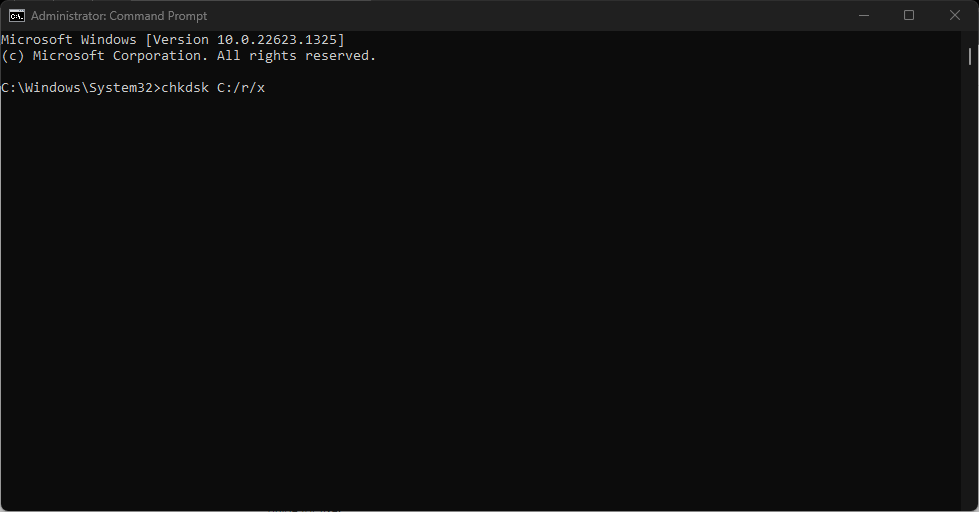
- გადატვირთეთ კომპიუტერი და შეამოწმეთ, შენარჩუნებულია თუ არა შეცდომა 0x0000001A Windows-ის განახლებისას.
CHKDSK ბრძანების გაშვება სისტემას საშუალებას აძლევს შეამოწმოს მეხსიერების დისკი, წაიკითხოს ფარული დანაყოფები და მოაგვაროს პრობლემები, რამაც შეიძლება გამოიწვიოს შეცდომა.
თუმცა არის შემთხვევები, როცა chkdsk.exe გააგრძელებს მუშაობას ყოველ ჩატვირთვაზე. თუ ეს თქვენ შეგემთხვათ, გადახედეთ ჩვენს სახელმძღვანელოს მისი გამოსწორების გზებისთვის.
გარდა ამისა, ჩვენი სტატია როგორ დავაფიქსიროთ BSoD შეცდომა 0x00000154 შეიძლება სასარგებლო იყოს, რადგან ეს ასევე გავრცელებულია.
შემდგომ, თუ შეგხვდებათ ნელი Windows განახლებები Windows 11-ზე, ნუ მოგერიდებათ წაიკითხოთ ჩვენი ექსპერტების წინადადებები პრობლემის მოსაგვარებლად.
თუ თქვენ გაქვთ მეტი შეკითხვა ან წინადადება, გთხოვთ, გამოიყენოთ კომენტარების განყოფილება.
ჯერ კიდევ გაქვთ პრობლემები? გაასწორეთ ისინი ამ ხელსაწყოთი:
სპონსორირებული
თუ ზემოხსენებულმა რჩევებმა არ გადაჭრა თქვენი პრობლემა, თქვენს კომპიუტერს შეიძლება ჰქონდეს უფრო ღრმა Windows პრობლემები. Ჩვენ გირჩევთ ამ კომპიუტერის სარემონტო ხელსაწყოს ჩამოტვირთვა (შეფასებულია მშვენივრად TrustPilot.com-ზე), რათა მათ მარტივად მივმართოთ. ინსტალაციის შემდეგ უბრალოდ დააწკაპუნეთ სკანირების დაწყება ღილაკს და შემდეგ დააჭირე შეკეთება ყველა.


